ל- Opera 30 אין תכונות בקרת הורים או דרך מקורית לחסום לחלוטין אתרים ספציפיים. אתה יכול לציין אם אתר בודד יכול להריץ JavaScript, להגדיר קובצי Cookie או להציג תמונות, אך אינך יכול לחסום אתר לחלוטין. בעוד שקיימים כמה הרחבות Opera המספקות חלק מהיכולת הזו, הדרך הטובה ביותר לחסום אתרים ב-Opera היא להשתמש ביכולות חסימת אתרים מובנות של Windows הזמינות דרך Family Safety לְסַנֵן.
חסימה באמצעות מסנן בטיחות משפחתי של Windows
Windows 8.1 מגיע עם מסנן בטיחות משפחתי שיכול לעקוב אחר פעילויות הגלישה באינטרנט של ילדך ולסנן - או לחסום - תוכן אינטרנט. כדי להגדיר זאת, עליך להיות מחובר עם חשבון ניהול, ליצור חשבון משתמש עבור ילדך, ולאחר מכן להתאים אישית את הרשאות הגלישה שלה באינטרנט באמצעות מסנן הבטיחות המשפחתית.
סרטון היום
הגדר חשבון משתמש ילד
שלב 1
ודא שאתה מחובר למחשב שלך עם חשבון מנהל מערכת. אם זה המחשב האישי שלך ואתה מגדיר אותו בעצמך, סביר להניח שכן.
שלב 2
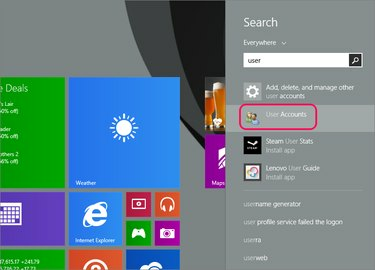
קרדיט תמונה: התמונה באדיבות אופרה
חפש את מילת המפתח "משתמש" ובחר חשבונות משתמשים.
שלב 3
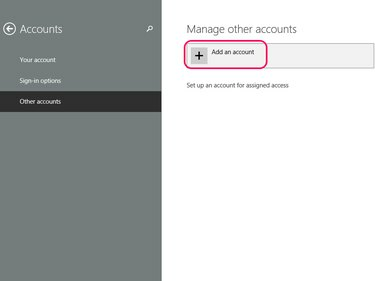
קרדיט תמונה: התמונה באדיבות אופרה
בחר הוסף חשבון.
שלב 4
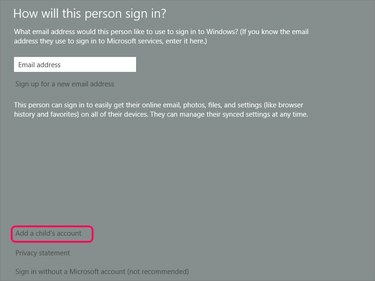
קרדיט תמונה: התמונה באדיבות אופרה
בחר הוסף חשבון של ילד.
שלב 5
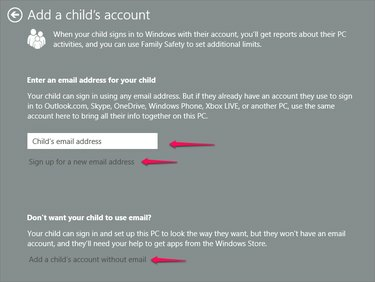
קרדיט תמונה: התמונה באדיבות אופרה
במסך הזה:
- נְקִישָׁה הַבָּא אם לילדך יש כתובת אימייל שאיתה ניתן להתחבר.
- נְקִישָׁה הירשם לקבלת כתובת אימייל חדשה אם לילד שלך אין כתובת דוא"ל ואתה רוצה ליצור עבורו כתובת איתה תוכל להיכנס.
- נְקִישָׁה הוסף חשבון של ילד ללא דוא"ל אם לילד שלך אין דוא"ל, או שאתה לא רוצה שייכנס באמצעות חשבון דוא"ל.
שלב 6

קרדיט תמונה: התמונה באדיבות אופרה
אם בחרת הוסף חשבון של ילד ללא דוא"ל, צור שם משתמש וסיסמה, יחד עם רמז לסיסמה. ודא שזה משהו שילדך יכול לזכור.
אם במקום זאת תבחר שהילד שלך ייכנס באמצעות דוא"ל, הזן את כתובת הדוא"ל או לחץ הירשם עבור כתובת דוא"ל חדשה ופעל לפי ההנחיות כדי ליצור את חשבון המשתמש החדש.
עֵצָה
סינון בטיחות משפחתי מופעל אוטומטית בחשבונות ילדים חדשים.
חסום אתרים באמצעות סינון בטיחות משפחתי
שלב 1

קרדיט תמונה: התמונה באדיבות אופרה
ללחוץ Windows-X כדי לפתוח את התפריט Power User ובחר לוח בקרה.
שלב 2

קרדיט תמונה: התמונה באדיבות אופרה
בחר הגדר בטיחות משפחתית לכל משתמש בקטע חשבונות משתמש ובטיחות משפחתית.
שלב 3

קרדיט תמונה: התמונה באדיבות אופרה
בחר את החשבון של ילדך, בדוגמה זו, "Fudge".
שלב 4

קרדיט תמונה: התמונה באדיבות אופרה
כדי לחסום אתר, בחר סינון אתרים.
שלב 5
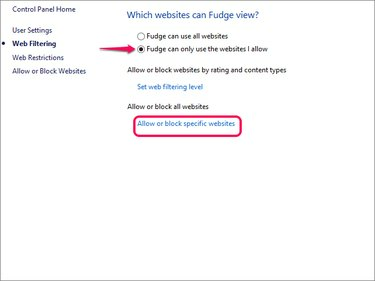
קרדיט תמונה: התמונה באדיבות אופרה
לחץ על כפתור היחס פאדג' יכול להשתמש רק באתרים שאני מתיר ולאחר מכן בחר אפשר או חסום אתרים ספציפיים.
שלב 6
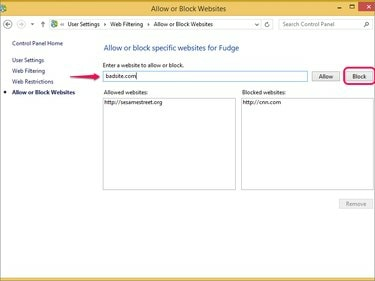
קרדיט תמונה: התמונה באדיבות אופרה
הזן את הכתובת של אתר כלשהו לחסימה ולאחר מכן לחץ לַחסוֹם. אתרים חסומים מוצגים תחת העמודה אתרים חסומים.
עֵצָה
חלופה היא לחסום את כל האתרים מלבד אלו שאתה מתיר ספציפית על ידי הזנת כתובת האתר ולחיצה להתיר. זוהי אפשרות מגבילה, אך היא עשויה להיות בחירה טובה עבור ילדים צעירים.
שליטה בהרשאות אתר באמצעות הפקדים של Opera
בעוד שאופרה אינה יכולה לחסום אתרים, היא מספקת אפשרויות לשלוט בפעילויות של אתר אינטרנט, כגון האם הוא יכול להציג תמונות, להפעיל JavaScript או להפעיל תוכן פלאגין. גש לאפשרויות אלה בתפריט ההגדרות על ידי בחירה ב- אוֹפֵּרָה לשונית, ולחיצה הגדרות.
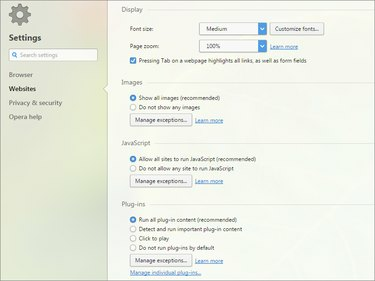
קרדיט תמונה: התמונה באדיבות אופרה
כדי לחסום רכיבים אלה באופן סלקטיבי, בחר את האפשרויות הרלוונטיות ולאחר מכן לחץ ניהול חריגים.
הרחבות אופרה לשליטה בהרשאות האתר
בעוד שאופרה אינה ניתנת להרחבה באופן נרחב, ישנם מספר הרחבות זמינות שיכולות לעזור לך לחסום תוכן אינטרנט:
- בלוקסי: מסנן אתרים ותוכן עם רשימה שחור ולבן הניתנת להתאמה אישית.
- uBlock: מתמקד בעיקר בחסימת תוכנות זדוניות ותוכנות פרסום.
-
uMatrix: מתמקד ביצירת חומת אש מותאמת אישית כדי להגן על הפרטיות.


